متصل کردن دوربین سونی به کامپیوتر
آموزش عکاسی
امروزه در دنیای دیجیتال، متصل کردن دوربین سونی به کامپیوتر یکی از ضروریترین نیازها برای کاربران حرفهای و عادی است. این اتصال به شما این امکان را میدهد تا فایلهای تصویری خود را به راحتی مدیریت کرده و از ابزارهای ویرایشی و نرمافزارهای حرفهای برای بهبود کیفیت عکسها و ویدئوها استفاده کنید.
چه برای انتقال سریع فایلها و چه برای پخش زنده یا ویرایش محتوای ویدئویی، اتصال دوربین به کامپیوتر راهکاری مؤثر و پرکاربرد است. در ادامه با دیدنگار همراه باشید تا به بررسی روشها و راهکارهای مختلف اتصال دوربین سونی به کامپیوتر بپردازیم.

متصل کردن دوربین سونی به کامپیوتر
اتصال دوربین سونی به کامپیوتر به کاربران این امکان را میدهد که به راحتی و با سرعت بالا فایلهای تصویری و ویدئویی را منتقل کنند. یکی از بزرگترین مزایای این اتصال، بهبود مدیریت محتوا است؛ زیرا با انتقال عکسها و ویدئوها به کامپیوتر، میتوان آنها را به صورت منظم دستهبندی و ذخیره کرد.
همچنین کاربران میتوانند از نرمافزارهای ویرایشی برای بهبود کیفیت تصاویر و ایجاد پروژههای چندرسانهای استفاده کنند. علاوه بر این، امکان پشتیبانگیری منظم از دادهها، امنیت فایلها را افزایش میدهد و درصد پاکشدن آنها را به حداقل میرساند.
در نهایت، اتصال دوربین به کامپیوتر امکان استریم زنده و تولید محتوای دیجیتال را نیز فراهم میکند که برای بلاگرها و تولیدکنندگان محتوا بسیار کاربردی است.
روشهای متصل کردن دوربین سونی به کامپیوتر
انتقال فایلهای عکس و ویدئو از دوربین سونی به کامپیوتر یک نیاز اساسی برای کاربران این دوربینها است. این کار به دلایل مختلف از جمله نیاز به ویرایش، مدیریت و پشتیبانگیری از فایلها ضروری است. خوشبختانه، سونی گزینههای متعددی برای اتصال دوربین سونی به کامپیوتر ارائه میدهد که شامل استفاده از کابل USB، کارت حافظه، اتصال بیسیم (Wi-Fi)، پورت HDMI و نرمافزارهای مخصوص است.
هر یک از این روشها با ویژگیها و قابلیتهای خاص خود مناسب نیازهای مختلف کاربران هستند. در ادامه به بررسی کامل این روشها میپردازیم.
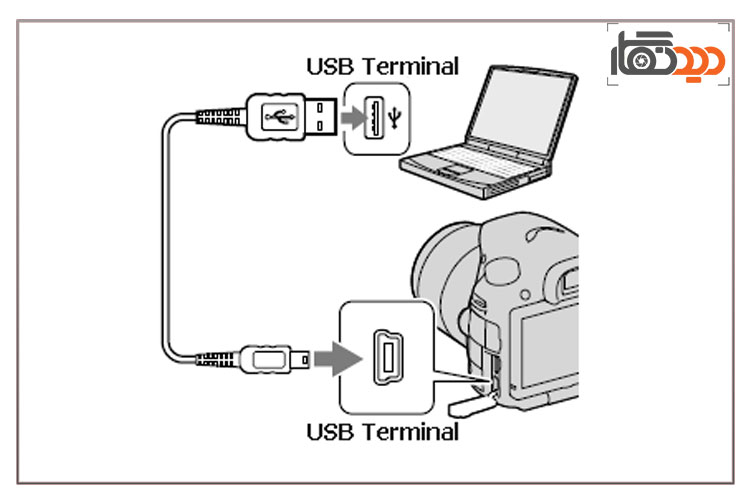
اتصال دوربین سونی به کامپیوتر با کابل USB
کابل USB یکی از رایجترین روشها برای متصل کردن دوربین سونی به کامپیوتر است و اکثر مدلهای دوربینهای سونی از این قابلیت پشتیبانی میکنند. این روش از نظر سهولت استفاده و سرعت انتقال فایلها به یکی از انتخابهای محبوب کاربران تبدیل شده است.
مراحل اتصال دوربین سونی با کابل USB
برای شروع، ابتدا کابل USB مخصوص دوربین را که معمولاً هنگام خرید دوربین در جعبه وجود دارد، آماده کنید. اتصال از طریق این کابل به صورت مستقیم بین دوربین و کامپیوتر برقرار میشود. مراحل زیر را برای اتصال دنبال کنید:
- پیش از متصل کردن دوربین سونی به کامپیوتر، مطمئن شوید که دوربین شما خاموش است تا از بروز هرگونه مشکل فنی یا خرابی دادهها جلوگیری شود.
- یک سر کابل USB را به پورت USB دوربین و سر دیگر آن را به پورت USB کامپیوتر متصل کنید.
- پس از اتصال کابل، دوربین را روشن کنید. به منوی دوربین بروید و تنظیمات USB را بررسی کنید. اینجا گزینههایی مانند MTP (Media Transfer Protocol) و Mass Storage را مشاهده خواهید کرد. حالت Mass Storage به شما امکان میدهد دوربین را مانند یک درایو خارجی مشاهده کنید و فایلها را کپی یا انتقال دهید. همچنین گزینه Auto برای برخی از دوربینها وجود دارد که به دوربین اجازه میدهد بهصورت خودکار بهترین حالت اتصال را انتخاب کند.
- حال میتوانید از بخش My Computer یا This PC در ویندوز به محتوای دوربین دسترسی پیدا کرده و فایلهای خود را به کامپیوتر کپی کنید.
مشکلات اتصال دوربین سونی با کابل USB
در برخی مواقع ممکن است با مشکلاتی در اتصال کابل USB مواجه شوید. یکی از مشکلات رایج این است که دوربین توسط کامپیوتر شناسایی نمیشود. در این شرایط چند اقدام را میتوانید انجام دهید:
- بررسی کابل USB: مطمئن شوید که کابل USB سالم است و هیچگونه قطعی ندارد. استفاده از کابلهای اورجینال سونی یا کابلهای باکیفیت توصیه میشود.
- بررسی درایورهای USB: گاهی اوقات نصب نبودن یا بهروز نبودن درایورهای USB میتواند مانع از شناسایی دوربین شود. در این حالت، به سایت سونی مراجعه کرده و جدیدترین درایورها را دانلود و نصب کنید.
- تغییر پورت USB: ممکن است پورت USB خاصی در کامپیوتر مشکل داشته باشد. سعی کنید از پورتهای دیگر استفاده کنید.

استفاده از کارت حافظه
یکی دیگر از روشهای ساده و سریع برای متصل کردن دوربین سونی به کامپیوتر، استفاده از کارت حافظه است. این روش به شما امکان میدهد بدون نیاز به اتصال مستقیم دوربین به کامپیوتر، فایلهای خود را به راحتی منتقل کنید.
مراحل انتقال فایلها با کارت حافظه
بسیاری از دوربینهای سونی از کارتهای حافظه مانند SD یا Memory Stick استفاده میکنند. برای استفاده از این روش، کافی است کارت حافظه را از دوربین خارج کرده و به کامپیوتر متصل کنید. مراحل دقیق به شرح زیر است:
- قبل از خارج کردن کارت حافظه، حتماً دوربین را خاموش کنید تا از خرابی دادهها جلوگیری شود.
- کارت حافظه را از شکاف مربوطه در دوربین خارج کنید.
- برای اتصال کارت حافظه به کامپیوتر میتوانید از یک رم ریدر استفاده کنید.
- پس از اتصال کارت حافظه به کامپیوتر، سیستم عامل به طور خودکار آن را شناسایی کرده و به عنوان یک درایو خارجی نمایش میدهد. شما میتوانید فایلها را از کارت حافظه به هارد دیسک کامپیوتر خود کپی کنید.
مزایا و معایب استفاده از کارت حافظه
استفاده از کارت حافظه برای متصل کردن دوربین سونی به کامپیوتر یک روش پرکاربرد و سریع است. این روش به ویژه زمانی که نیاز به انتقال حجم زیادی از دادهها دارید یا دوربین شما از کابل USB پشتیبانی نمیکند، بسیار مفید است.
- مزایا: سرعت بالای انتقال، عدم نیاز به کابل و مناسب برای انتقال حجم زیادی از دادهها.
- معایب: نیاز به رم ریدر و احتمال خرابی کارت حافظه در صورت استفاده نادرست.
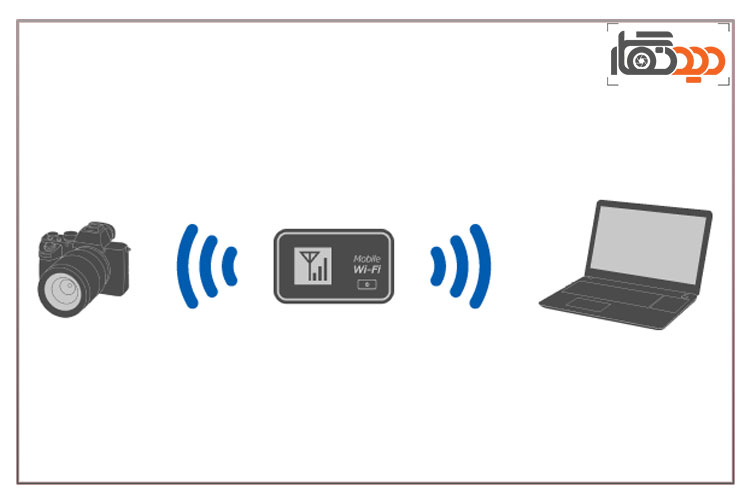
اتصال دوربین سونی به کامپیوتر بیسیم (Wi-Fi)
با پیشرفت تکنولوژی، بسیاری از دوربینهای جدید سونی به قابلیت اتصال بیسیم مجهز شدهاند که به شما امکان میدهد بدون نیاز به کابل یا کارت حافظه، فایلها را به صورت بیسیم به کامپیوتر منتقل کنید. این روش برای افرادی که به دنبال راهحلی سریع و بدون دردسر هستند، بسیار مفید است.
تنظیمات اولیه Wi-Fi به دوربین سونی
برای استفاده از اتصال بیسیم، ابتدا باید Wi-Fi دوربین خود را فعال کنید. مراحل زیر را دنبال کنید:
- در منوی دوربین به بخش تنظیمات Wi-Fi بروید و این قابلیت را فعال کنید.
- دوربین و کامپیوتر شما باید به یک شبکه Wi-Fi یکسان متصل باشند تا بتوانند فایلها را منتقل کنند.
- برای مدیریت انتقال فایلها، باید نرمافزار Imaging Edge یا PlayMemories Home را بر روی کامپیوتر خود نصب کنید.
مراحل انتقال بیسیم فایلها
پس از اتصال دوربین به شبکه Wi-Fi و نصب نرمافزار مربوطه روی کامپیوتر، مراحل زیر را برای انتقال فایلها دنبال کنید:
- در دوربین میتوانید فایلهای خاصی را برای انتقال انتخاب کنید یا به صورت کلی همه فایلها را منتقل کنید.
- نرمافزار Imaging Edge به شما امکان میدهد فایلها را به راحتی به کامپیوتر منتقل کنید. این نرمافزار به طور خودکار دوربین را شناسایی کرده و شما میتوانید عملیات انتقال را شروع کنید.
مزایا و معایب اتصال بیسیم به دوربین سونی
اتصال بیسیم برای بسیاری از کاربران یک راهحل سریع و بدون دردسر است، اما این روش نیز معایب و چالشهای خاص خود را دارد.
- مزایا: عدم نیاز به کابل، امکان انتقال فایلها از راه دور، مناسب برای کنترل دوربین به صورت بیسیم.
- معایب: سرعت انتقال ممکن است کمتر از روشهای کابلی باشد. همچنین، برای انتقال بیسیم نیاز به اتصال پایدار Wi-Fi دارید و در صورت ضعف شبکه ممکن است انتقال فایلها با مشکل مواجه شود.
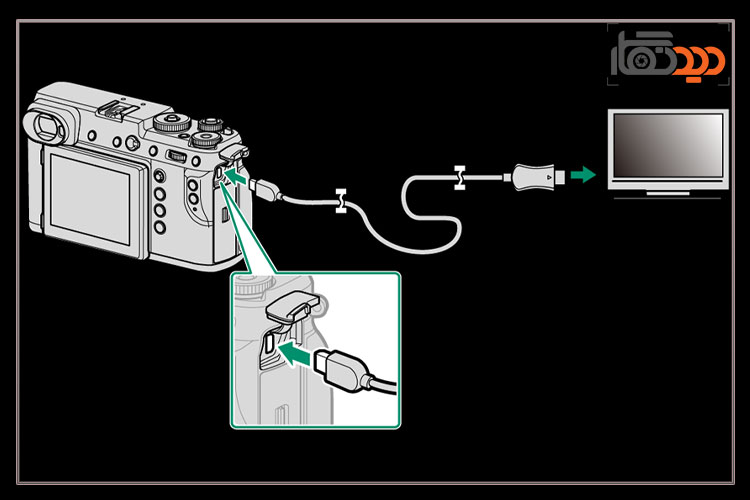
متصل کردن دوربین سونی به کامپیوتر با پورت HDMI
یکی دیگر از روشهای اتصال دوربین سونی به کامپیوتر، استفاده از پورت HDMI است. این روش بیشتر برای پخش زنده تصاویر یا ویدئوهای باکیفیت بالا کاربرد دارد. معمولاً کاربران حرفهای که نیاز به ضبط ویدئوهای زنده دارند یا در حال استریم محتوا هستند، از این روش استفاده میکنند.
مراحل اتصال HDMI
برای استفاده از پورت HDMI، نیاز به یک کابل HDMI دارید. مراحل زیر را دنبال کنید:
یک سر کابل HDMI را به پورت خروجی HDMI دوربین و سر دیگر را به پورت ورودی HDMI کامپیوتر متصل کنید.
در منوی تنظیمات دوربین، بخش مربوط به خروجی HDMI را بررسی کنید. باید اطمینان حاصل کنید که دوربین به درستی پیکربندی شده است تا تصاویر زنده را به کامپیوتر ارسال کند.
مزایا و معایب اتصال HDMI
استفاده از HDMI برای نمایش زنده تصاویر بسیار کاربردی است. این روش بیشتر برای کاربران حرفهای مناسب است که به ضبط یا پخش زنده نیاز دارند.
- مزایا: کیفیت بالای تصاویر، مناسب برای ضبط و پخش زنده، قابل استفاده در محیطهای حرفهای.
- معایب: نیاز به کابل HDMI، مناسب نبودن برای کاربران عادی که نیاز به انتقال فایلهای ساده دارند.
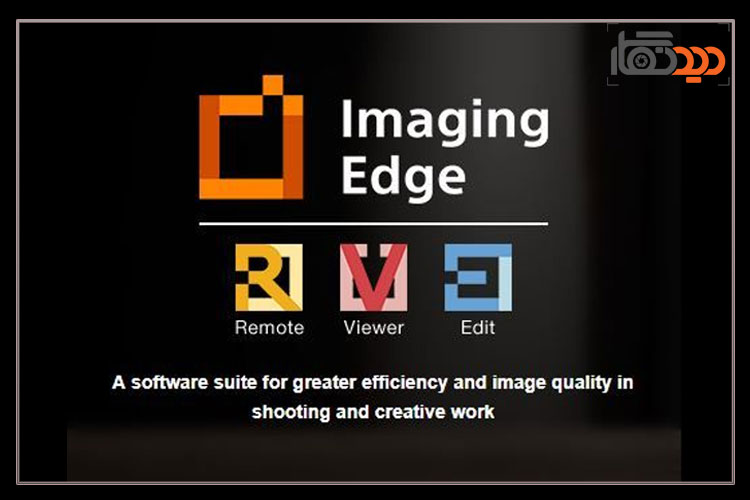
اتصال دوربین سونی به کامپیوتر توسط نرمافزار
سونی نرمافزارهای مختلفی مانند PlayMemories Home و Imaging Edge را برای تسهیل در اتصال دوربین سونی به کامپیوتر ارائه کرده است. این نرمافزارها قابلیتهای متعددی از جمله انتقال سریع فایلها، ویرایش تصاویر و کنترل دوربین را به کاربران میدهند.
نصب نرمافزارهای سونی
برای متصل کردن دوربین سونی به کامپیوتر از طریق این نرمافزارها، مراحل زیر را دنبال کنید:
- به وبسایت سونی مراجعه کرده و نرمافزار PlayMemories Home یا Imaging Edge را دانلود کنید.
- پس از دانلود، نرمافزار را نصب کنید. این نرمافزارها به شما امکان میدهند بهراحتی فایلها را از دوربین به کامپیوتر منتقل کنید.
قابلیتهای PlayMemories Home
این نرمافزار مجموعهای از ابزارهای کاربردی را در اختیار شما قرار میدهد:
به محض اتصال دوربین به کامپیوتر، نرمافزار به طور خودکار فایلهای جدید را شناسایی کرده و آنها را منتقل میکند.
میتوانید تصاویر و ویدئوها را ویرایش کنید و آنها را در پوشههای مختلف سازماندهی کنید.
با این نرمافزار میتوانید دوربین را از طریق کامپیوتر کنترل کرده و تنظیمات مختلف را تغییر دهید.

راهنمای نحوه اتصال دوربین سونی به کامپیوتر
اتصال دوربین سونی به کامپیوتر یک فرایند ساده است که به شما امکان میدهد فایلهای ویدئویی و عکسها را به راحتی انتقال دهید و آنها را ویرایش یا پشتیبانگیری کنید. برای این کار، چندین روش وجود دارد.
رایجترین روش متصل کردن دوربین سونی به کامپیوتر، استفاده از کابل USB است که به شما امکان میدهد دوربین خود را به صورت مستقیم به کامپیوتر وصل کنید. در این حالت، ابتدا باید دوربین خود را خاموش کرده و کابل USB را به پورت دوربین و پورت USB کامپیوتر متصل کنید. پس از روشن کردن دوربین، سیستم عامل کامپیوتر به طور خودکار دوربین را شناسایی میکند و شما میتوانید فایلها را انتقال دهید.
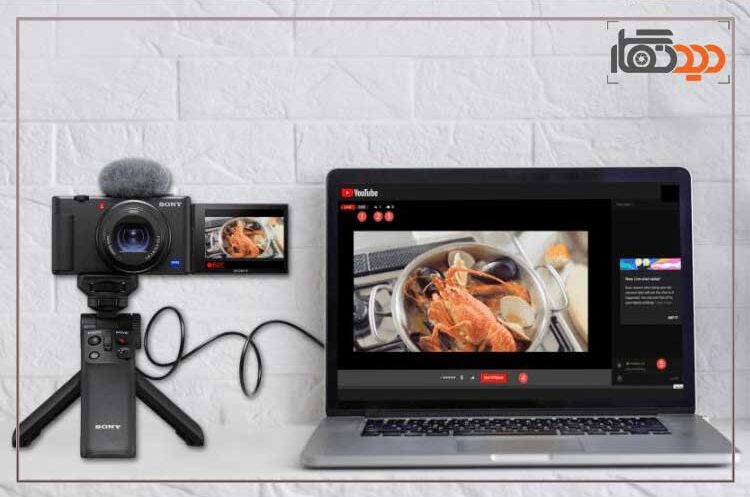
نحوه اتصال دوربین سونی به لپتاپ
برای اتصال دوربین سونی به لپتاپ چندین روش وجود دارد که بسته به نیاز و تجهیزات شما میتواند متفاوت باشد. یکی از سادهترین راهها، استفاده از کابل USB است که به شما این امکان را میدهد تا دوربین خود را مستقیماً به لپتاپ متصل کرده و فایلها را منتقل کنید.
علاوه بر این، برخی از مدلهای دوربین سونی از اتصال بیسیم (Wi-Fi) پشتیبانی میکنند که به شما اجازه میدهد عکسها و ویدئوها را به صورت بیسیم و بدون نیاز به کابل به لپتاپ منتقل کنید. این گزینهها به شما اجازه میدهند تا بهترین و سریعترین روش انتقال فایلها را انتخاب کنید.

روشهای انتقال عکس از دوربین سونی به کامپیوتر
برای انتقال عکس از دوربین سونی به کامپیوتر، چندین راهکار ساده و مؤثر وجود دارد که میتوانید بر اساس نیاز خود از آنها استفاده کنید. رایجترین روش، استفاده از کابل USB است. با متصل کردن دوربین به کامپیوتر از طریق این کابل، میتوانید به راحتی فایلها را منتقل کنید.
همچنین، اگر از کارت حافظه در دوربین خود استفاده میکنید، میتوانید با قرار دادن کارت در رم ریدر، به سرعت عکسها را کپی کنید.
در مدلهای جدیدتر دوربینهای سونی که قابلیت Wi-Fi دارند، امکان انتقال بیسیم فایلها نیز فراهم شده است. با استفاده از نرمافزارهایی مثل PlayMemories Home، شما میتوانید نه تنها عکسها را انتقال دهید؛ بلکه آنها را بهصورت مستقیم در کامپیوتر خود سازماندهی و ویرایش کنید.
این روشها، بسته به امکانات و تنظیمات دوربین شما، میتوانند برای سرعت و سهولت بیشتر در انتقال عکسها مفید باشند.
سخن نهایی
در پایان، متصل کردن دوربین سونی به کامپیوتر با توجه به روشهای مختلفی که در این مقاله بررسی شد، یک فرایند ساده و در عین حال بسیار کاربردی است. چه از طریق کابل USB، کارت حافظه، HDMI یا Wi-Fi، هر روشی دارای مزایا و کاربردهای خاص خود است که به نیازهای مختلف کاربران پاسخ میدهد.
با انتقال سریع و آسان فایلها، مدیریت بهتر فضای حافظه دوربین و امکان استفاده از نرمافزارهای ویرایش حرفهای، این اتصال به کاربران کمک میکند تا تجربه بهتری از کار با دوربین و کامپیوتر خود داشته باشند. با توجه به مطالب ارائه شده، انتخاب بهترین روش اتصال بستگی به امکانات و نیازهای شخصی شما دارد. تجربه شما در این زمینه چیست؟ نظرات خود را با ما در میان بگذارید و این مطلب را برای دوستان خود بفرستید.
سوالات متداول
1. چگونه فایل تصویری را از دوربین سونی به کامپیوتر منتقل کنم؟
بهترین روش برای انتقال سریع فایلها استفاده از کابل USB است که بسته به نوع پورت USB کامپیوتر و دوربین شما (مثلاً USB 3.0) سرعت انتقال افزایش مییابد. همچنین، استفاده از کارت حافظه و رم ریدر نیز میتواند به سرعت بیشتر کمک کند.
2. آیا اتصال بیسیم دوربین سونی به کامپیوتر امن است؟
اتصال بیسیم دوربین به کامپیوتر از طریق Wi-Fi ایمن است به شرطی که از یک شبکه Wi-Fi امن و رمزنگاری شده استفاده کنید. همچنین، بهتر است از رمزهای عبور قوی برای شبکه و دستگاههای خود استفاده کنید تا احتمال هک شدن یا دسترسی غیرمجاز به فایلها کاهش یابد.




